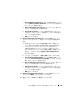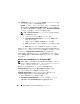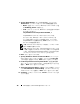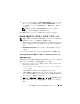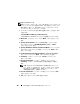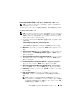Users Guide
OCFS を使用した Oracle
®
RAC 10g R2 のインストール 183
c
Specify Disk Configuration
(ディスク構成の指定)ウィンド
ウで、
Format partition with CFS
(パーティションを
CFS
で
フォーマット)を選択します。
d Use partition for data storage(パーティションをデータ
ストレージに使用する)を選択します。
e Assign Drive Letter(ドライブ文字の割り当て)オプショ
ンのドロップダウンメニューを使用して、ドライブ文字をパー
ティションに割り当てます。
f OK をクリックします。
13 Cluster Configuration Storage(クラスタ構成ストレージ)
ウィンドウで、フラッシュリカバリについて以下の手順を実行し
ます。
a 作成したパーティションの位置を確認します。詳細につい
ては、『Microsoft Windows Server x64 で使用する Oracle
データベース – ストレージ & ネットワークガイド』の
「OCFS を使用したデータベースストレージ用のデータベー
スディスクとフラッシュリカバリ領域の準備」を参照してく
ださい。このマニュアルは support.dell.com/manuals
で入手できます。
b パーティションを選択し、Edit(編集)をクリックします。
c Specify Disk Configuration(ディスク構成の指定)ウィ
ンドウで、Format partition with CFS(パーティションを
CFS でフォーマット)を選択します。
d Use partition for data storage(パーティションをデータ
ストレージに使用する)オプションを選択します。
e Assign Drive Letter(ドライブ文字の割り当て)オプショ
ンのドロップダウンメニューを使用して、ドライブ文字をパー
ティションに割り当てます。
f OK をクリックします。
14 Cluster Configuration Storage(クラスタ構成ストレージ)
ウィンドウで Next(次へ)をクリックします。
15 警告メッセージを無視して OK をクリックします。